

Adela D. Louie, 최근 업데이트 : August 7, 2019
모든 iPhone 사용자가 경험하는 가장 일반적인 문제 중 하나는 다음과 같은 팝업 메시지를 받을 때입니다. "스토리지가 거의 가득 참". 예, 모든 iPhone 기기에는 문자 메시지, 연락처 등과 같은 모든 중요한 데이터를 저장하는 데 사용할 수 있는 엄청난 양의 메모리가 제공된다는 것을 알고 있습니다. 그러나 사진 및 비디오와 같이 실제로는 거대한 크기로 제공되는 일부 데이터가 여전히 있습니다.
오늘은 어떻게 할 수 있는지 보여드리겠습니다. iPhone 저장 공간이 가득 찼습니다. 연구를 바탕으로 찾아낸 가장 효과적인 트릭으로
1 부 : iPhone을 정리하기 전에 데이터를 백업하십시오 – 필수!2부: "iPhone 저장 공간 가득 참" 제거하기Part 3 : 결론
사람들은 또한 읽습니다iCloud Storage Full, 관리 방법iCloud 저장 공간을 지우는 방법
계속해서 iPhone 장치에서 일부 데이터를 삭제하기 전에 중요한 데이터를 모두 백업했는지 확인해야 합니다. iPhone 장치에서 삭제될 수 있는 경우를 대비하여 알고 있습니다.
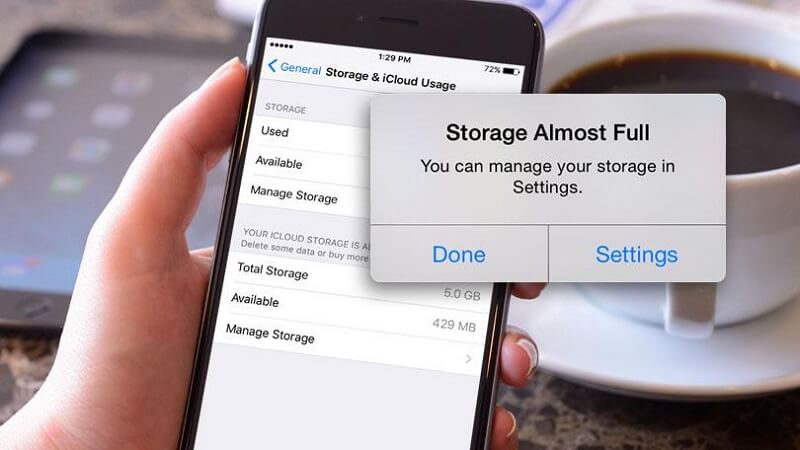
그리고 iPhone 장치에서 데이터를 백업할 때, FoneDog iOS 데이터 백업 및 복원 사용할 수 있는 완벽한 도구입니다. 이 프로그램은 모든 문자 메시지, 연락처, 사진, 비디오 등을 백업할 수 있습니다. 그리고 FoneDog iOS 데이터 백업 및 복원의 가장 좋은 점은 백업 및 복원할 데이터를 실제로 선택적으로 선택할 수 있다는 것입니다. 즉, 원하는 데이터만 선택하고 iPhone 장치에서 더 이상 백업하거나 복원하지 않으려는 데이터는 백업하지 않습니다.
이제 FoneDog iOS 백업 및 복원을 사용하여 iPhone 장치에서 데이터 백업을 시작하려면 쉽게 따라할 수 있는 빠른 가이드가 있습니다.
1단계: 프로그램을 시작하고 iPhone을 PC에 걸쇠로 고정
FoneDog iOS 데이터 백업 및 복원을 다운로드하여 설치한 후 PC에서 실행하십시오. 프로그램이 실행되면 USB 케이블을 사용하여 iPhone을 PC에 연결하십시오.
FoneDog iOS 데이터 백업 및 복원이 iPhone 장치를 감지하면 계속해서 iOS 데이터 백업 및 복원을 매우 기본 인터페이스로 선택하십시오. 그런 다음 다음 페이지에서 iOS 데이터 백업을 클릭하십시오.
2단계: 선호하는 모드 선택
그런 다음 프로그램의 다음 페이지에서 원하는 백업 유형을 묻는 메시지가 표시됩니다. 암호 없이 데이터를 백업하는 일반적인 방법인 "표준 백업" 중에서 선택할 수 있습니다.
그리고 다른 하나는 "암호화된 백업"입니다. 여기에서 iPhone 데이터를 보호할 암호로 백업할 수 있습니다. 이렇게 하면 사용자만 백업 파일에 액세스할 수 있으며 파일이 안전합니다.
백업 모드를 선택한 후 "시작" 버튼을 클릭하여 다음 단계를 진행하십시오.
3단계: 백업할 데이터 선택
프로그램의 다음 페이지에는 FoneDog iOS 데이터 백업 및 복원 그러면 사진, 메시지, 연락처, 통화 기록 등과 같이 백업할 수 있는 모든 파일 형식이 표시됩니다. 거기에서 iPhone 장치에서 백업하려는 데이터만 선택적으로 선택할 수 있습니다. 백업할 파일을 선택한 후 다음 버튼을 클릭합니다.
4단계: 데이터 백업
다음 버튼을 클릭하면 FoneDog iOS 데이터 백업 및 복원이 이전에 선택한 모든 파일의 백업을 시작합니다. 백업 프로세스가 완료되면 백업 파일의 이름과 크기가 표시됩니다.
더 많은 데이터를 백업하려는 경우 "추가 백업" 버튼을 클릭하거나 iPhone 또는 다른 iPhone 장치로 데이터를 복원하려는 경우 "iOS 데이터 복원"을 선택할 수도 있습니다.
이제 iPhone 장치 정리를 완료하여 저장 공간을 더 확보하고 일부 백업 데이터를 iPhone 장치로 다시 복원하려는 경우.
1단계: iOS 데이터 복원으로 이동
계속해서 USB 케이블을 통해 iPhone 장치를 PC에 연결하십시오. 기기가 감지되면 iOS 데이터 백업 및 복원을 선택하세요. 그런 다음 iOS 데이터 복원을 선택하십시오.
2 단계 : 백업 파일 선택
그런 다음 FoneDog iOS 데이터 백업 및 복원에 보유한 모든 백업이 표시됩니다. 백업 파일의 날짜와 크기로 식별할 수 있습니다. 거기에서 원하는 백업 파일을 선택한 다음 화면 아래의 "지금 보기"를 클릭하십시오.
3단계: 백업 파일 스캔 시작
지금 보기 버튼을 클릭하면 FoneDog iOS 데이터 백업 및 복원이 백업 파일 검색을 시작합니다. 따라서 여기에서 해야 할 일은 프로세스가 완료될 때까지 기다리는 것입니다.
4단계: 원하는 데이터 복원
스캔 프로세스가 완료되면 프로그램은 백업 파일에 포함된 모든 데이터를 표시합니다. 거기에서 iPhone에서 복원하려는 데이터만 선택할 수 있도록 미리 볼 수 있습니다. 복원할 데이터를 선택했으면 iPhone으로 복원하거나 PC에서 복원할 수 있습니다. 화면 아래에 있는 두 개의 버튼 중에서 선택하기만 하면 됩니다.
이제 iPhone 장치에서 데이터를 쉽게 백업하고 iPhone 장치 정리를 마치면 데이터를 복원하는 방법을 알 수 있었습니다. 그 때문에 이제 iPhone의 공간을 확보할 때입니다.
그래서 당신은 쉽게 벗어날 수 없을 것이기 때문에 iPhone 저장 공간 전체 메시지, 그런 다음 계속 진행하여 iPhone에서 제거해야 합니다. 다음은 이 문제를 처리할 수 있는 몇 가지 방법입니다.
우리 대부분은 iPhone 장치에 많은 응용 프로그램을 갖고 싶어하기 때문에 다운로드한 과거 응용 프로그램도 사용하지 않을 때가 올 것입니다. 그렇기 때문에 더 이상 필요하지 않은 모든 앱을 제거하는 것을 고려해야 합니다.
사진은 iPhone 장치에서 가질 수 있는 가장 큰 데이터 중 하나이므로 더 이상 원하지 않는 사진을 삭제하는 것도 고려해야 합니다. 더 이상 필요하지 않은 스크린샷을 제거하거나 유사한 사진이나 비디오를 제거할 수 있습니다.
Safari 브라우저는 iPhone에 있는 기본 앱 중 하나이며 사용할 수 있는 최고의 브라우저이므로 iPhone에 많은 캐시가 저장되어 있을 가능성이 높습니다. 그리고 당신이 그것들을 정리하기 위해 당신이 해야 할 일은 다음과 같습니다.
Safari에서 모든 캐시를 제거했으면 전원 버튼을 길게 눌러 iPhone 장치를 다시 시작하십시오.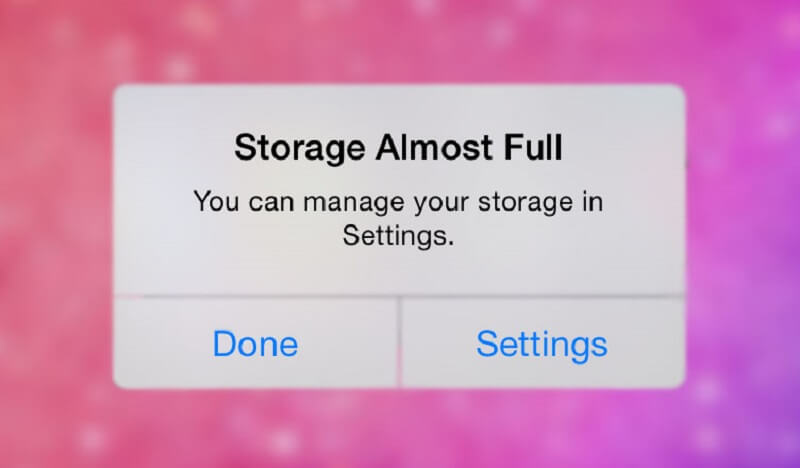
iPhone에서 iCloud 드라이브를 사용할 수 있다는 것은 동일한 iCloud 계정을 사용하는 다른 장비에서 데이터를 모니터링할 수 있는 최상의 옵션 중 하나입니다. 그러나 이것은 iPhone 저장 공간이 가득 찬 이유에 대한 한 가지 방법이기도 합니다. 따라서 여유 공간을 확보하려면 이 기능을 비활성화하십시오.
iPhone 장치에서 설정을 재설정하면 설정 및 기본 설정을 제외한 데이터는 실제로 제거되지 않습니다. 따라서 실제로 연락처, 문자 메시지, 사진 및 기타 데이터와 같은 다른 데이터와 마찬가지로 iPhone 장치에서 제거되지 않습니다. 설정을 재설정하려면 다음을 수행해야 합니다.
iPhone 장치의 문자 메시지는 무해해 보일 수 있지만 여전히 장치에서 많은 공간을 차지합니다. 여기에는 수많은 사진을 받는 경우도 포함됩니다. 그래서, 당신이 할 수 있도록 약간의 공간을 비우십시오 iPhone 장치에서 이전 대화를 읽고 더 이상 필요하지 않다고 생각되는 대화를 삭제하십시오.
이제 iPhone 장치에서 문자 메시지를 관리하려면 다음을 수행해야 합니다.
iPhone 장치의 사진 스트림 기능을 사용하면 실제로 Mac을 포함하여 가지고 있는 모든 iOS 장치 간에 모든 사진을 보관할 수 있습니다. 이 때문에 하나의 iOS 기기에서 사진을 찍으려고 하면 사진 스트림 기능을 통해 iPhone에도 사진이 업로드됩니다. 이것이 이 기능이 유용한 이유 중 하나이기도 합니다.
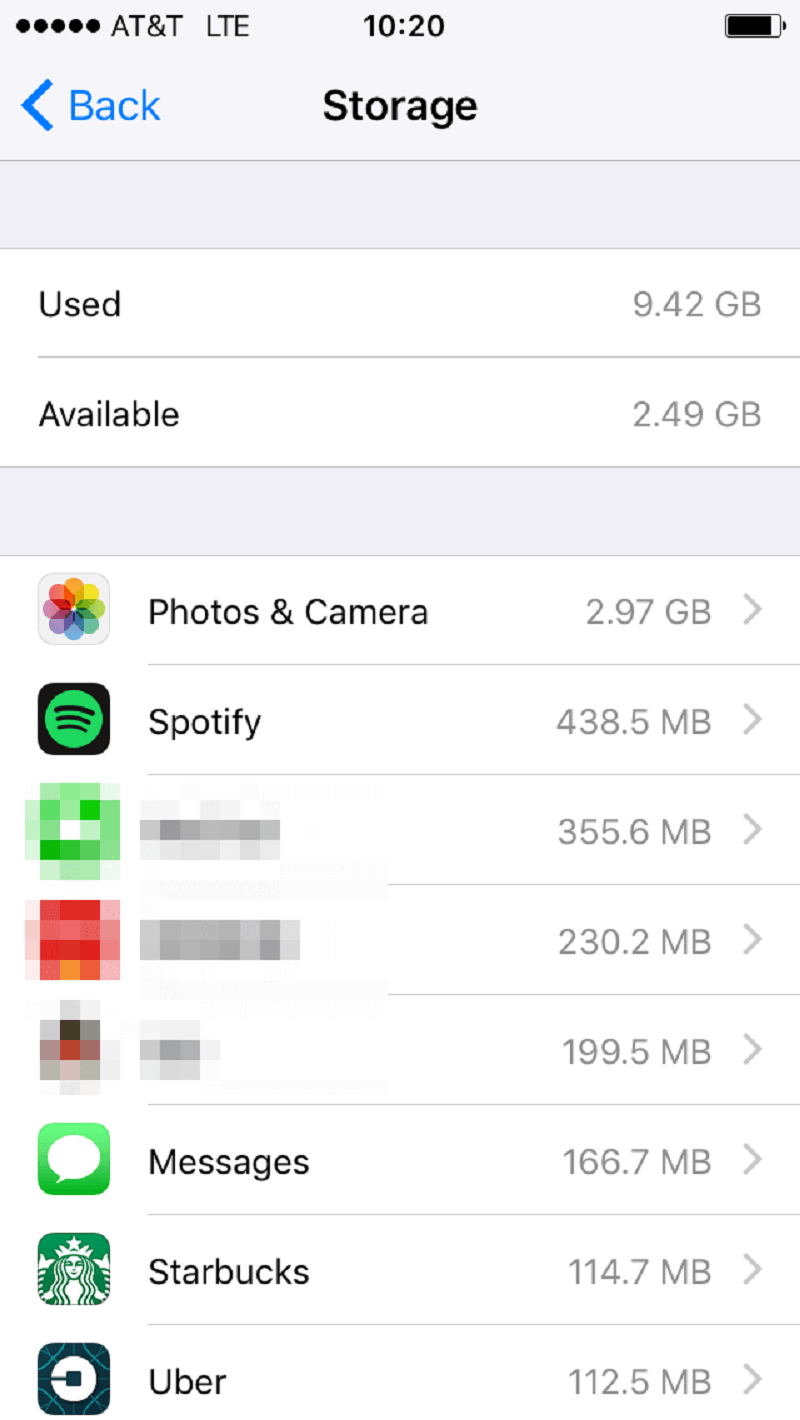
하지만, 당신이 다루고 있기 때문에 iPhone 장치의 전체 저장 공간 문제 해결, 이것은 당신에게 좋은 선택이 아닐 수 있습니다. 따라서 iPhone 장치에서 더 많은 공간을 절약하려면 다음 단계를 수행하여 iPhone에서 이 기능을 비활성화하십시오.
또한 이 기능을 비활성화하면 사진이 더 이상 iOS 또는 Mac 장치와 동기화되지 않습니다. 그러나 일단 iPhone 저장 용량이 가득 차는 문제를 해결했으면 원하는 경우 계속해서 다시 켤 수 있습니다.
보시다시피 처리 방법에는 여러 가지가 있습니다. 문제 iPhone 저장 공간이 가득 찼습니다. 더 이상 필요하지 않은 데이터를 알아야 iPhone 장치에서 데이터를 제거할 수 있습니다. 그렇게 하면 더 많은 공간을 비울 수 있습니다.
또한 계속해서 iPhone 장치에서 다른 작업을 시도하기 전에 항상 소중한 데이터를 백업해야 합니다. 실수로 iPhone에서 데이터를 삭제한 경우 복원할 수 있습니다.
코멘트 남김
Comment
Hot Articles
/
흥미있는둔한
/
단순한어려운
감사합니다! 선택은 다음과 같습니다.
우수한
평가: 5.0 / 5 ( 1 등급)